В эту эпоху, когда технологии увлекают практически все сферы нашей жизни, защита данных и конфиденциальность довольно жестки и, само собой разумеется. Шифрование . Одним из весьма специфических методов устранения таких угроз конфиденциальности.
В течение долгого времени Windows включала функциональность для шифрования ваших файлов, папок и даже дисков, чтобы помочь защитить ваши данные и предотвратить доступ к ним других учетных записей пользователей. Сегодня мы увидим, как зашифровать или расшифровать любой файл/папку одним щелчком мыши, выполнив немного манипуляций с реестром .
Прежде чем перейти к нему, давайте посмотрим, что такое Шифрование и как оно поддерживается в ОС Windows. Проще говоря, Encryption берет ваши обычные данные, скажем, простое текстовое сообщение и преобразует их в «зашифрованный текст» , который в противном случае невозможно прочитать, пока вы не извлечете из него какой-то смысл.
Теперь этот зашифрованный текст a.k.a зашифрован так же хорошо, как любая чужая подпись, пока вы не сможете расшифровать его, чтобы извлечь исходное сообщение. В Windows функция под названием Зашифрованная файловая система (EFS) позволяет хранить ваши данные в зашифрованном формате. Используя стандартные и расширенные криптографические алгоритмы , EFS шифрует рассматриваемый файл/папку, что делает невозможным для кого-либо чтение фактических данных до тех пор, пока кто-то не знает, как их расшифровать.
В этом руководстве показано, как зашифровать любой файл в Windows 10/8/7 одним щелчком мыши, добавив в контекстное меню правой кнопкой мыши пункт Зашифровать и Расшифровать . Следует отметить, что EFS недоступна в домашних выпусках Windows. Он доступен в выпусках Windows 10 Pro, Enterprise & Education, Windows 7 Pro, Ultimate, Enterprise и Windows 8 Pro и Enterprise.
Добавить зашифровать или расшифровать в контекстное меню
В Windows, когда мы зашифровываем любой файл, он становится недоступным для других учетных записей пользователей, и поэтому EFS обычно используется в Enterprise editions ОС Windows. Однако, если вы хотите попробовать его на своем ПК, выполните следующие действия, чтобы добавить пункт «Зашифровать» или «Расшифровать» в контекстное меню, вызываемое правой кнопкой мыши.
1. Сначала создайте точку восстановления системы, а затем нажмите клавишу Windows + R на клавиатуре, чтобы запустить приглашение «Выполнить». Введите regedit.exe и нажмите Enter, чтобы открыть редактор реестра.
2. Перейдите по указанному ниже пути на левой боковой панели редактора реестра.
HKEY_CURRENT_USER Software Microsoft Windows CurrentVersion Explorer Advanced
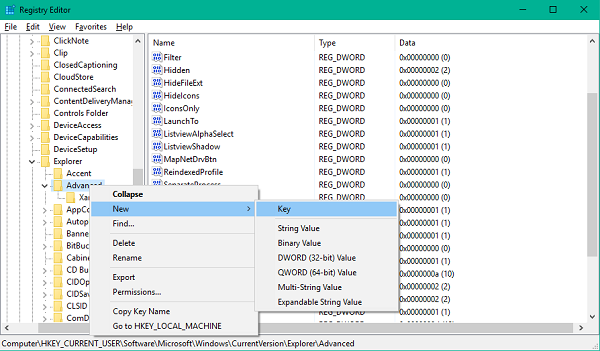
3. Вам нужно создать новое контекстное меню DWORD для контекстного меню, если вы не видите его на правой боковой панели. Щелкните правой кнопкой мыши Advanced и выберите New> DWORD (32-bit) Value.
4. Назовите его как «EncryptionContextMenu» и нажмите «Ввод».
5. Дважды нажмите и откройте это вновь созданное значение и установите для него значение 1 , как показано на рисунке ниже. Нажмите ОК.
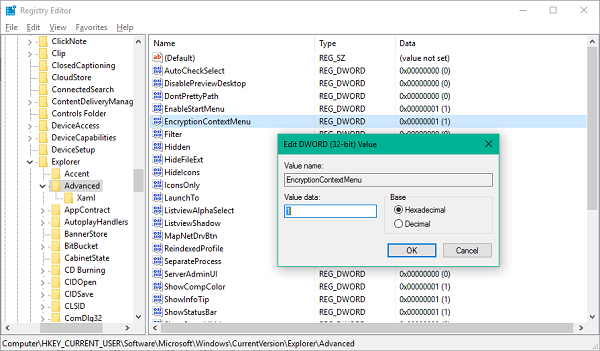
Теперь перезагрузите компьютер, чтобы изменения вступили в силу. После входа в систему вы заметите, что в контекстном меню вашего файла/папки есть новая запись для шифрования основного содержимого.
После того как вы зашифровали любой файл, выбрав в контекстном меню параметр Зашифровать , этот же файл не будет доступен из других учетных записей пользователей на том же компьютере.
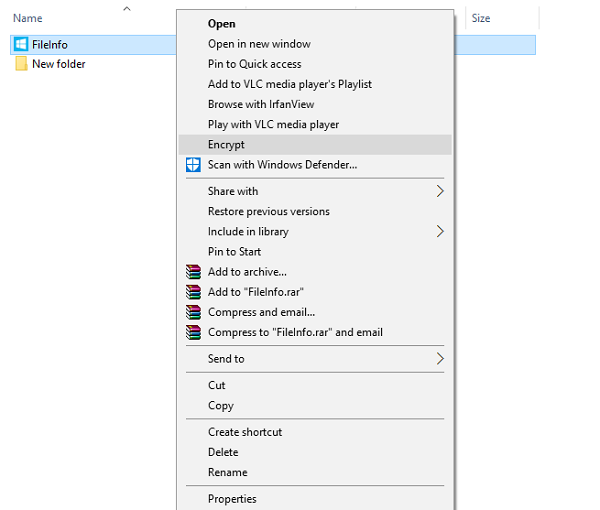
Если вы пытаетесь зашифровать целую папку, вас попросят подтвердить операцию изменения атрибута, как показано на рисунке ниже.
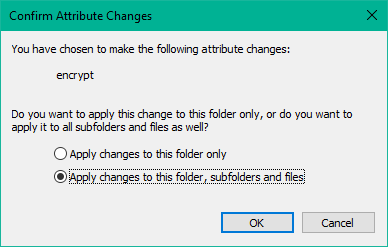
После того, как файл зашифрован, изображение блокировки должно появиться в правом верхнем углу значка/изображения файла. Вы также можете легко расшифровать файлы, выбрав опцию Расшифровать в контекстном меню, но, как очевидно, это будет работать только для зашифрованных файлов.
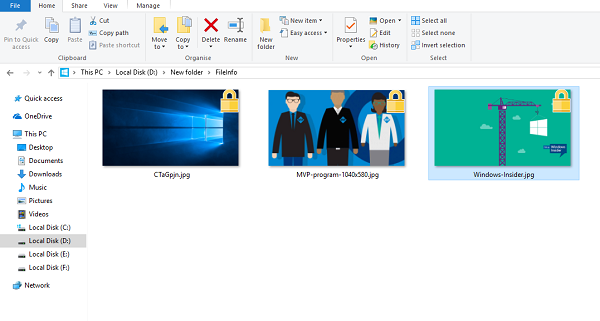
Вот и все, ребята! Вы можете воспользоваться этой функцией безопасности, если у вас есть несколько учетных записей на ПК с Windows.
Зайдите сюда, если вы ищете хорошее бесплатное программное обеспечение для шифрования файлов на вашем компьютере с Windows.







